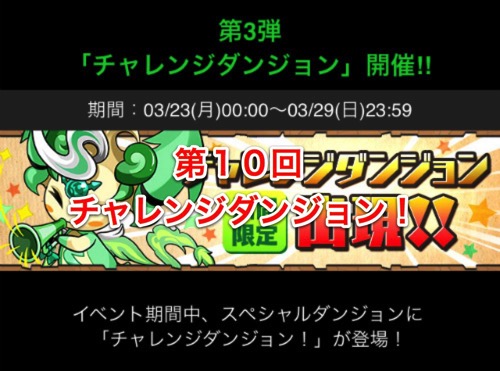CANON(キャノン)のディスクレーベルプリント対応プリンタで、自作ラベルを印刷する方法です。

今回は、フリーソフトのGIMPで自作したラベルをプリンタにバンドルされているソフトを使って印刷します。
GIMPでこんなラベルを作ってみました。これをプリンタブルディスクに印刷します。

印刷に使ったのはCANONのプリンタに付属の「Easy-PhotoPrint EX」です。以前は「らくちんCDダイレクトプリントfor CANON」が付属していたんですが最近はバンドルされなくなってしまったのでこちらを使います。
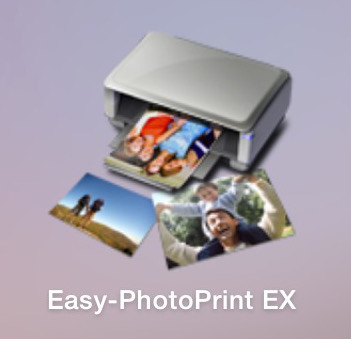
「Easy-PhotoPrint EX」を起動し、「レーベル/ジャケット」を選択します。
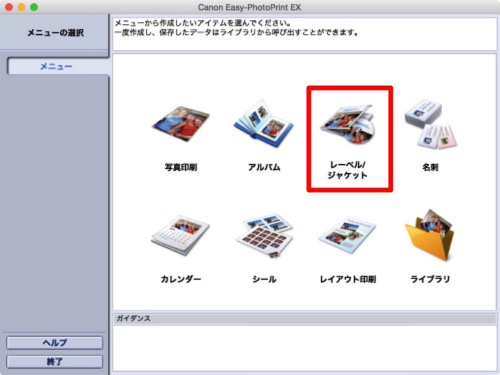
ラベル印刷に使いたい画像を選択します。画面下の「背景」をクリック。
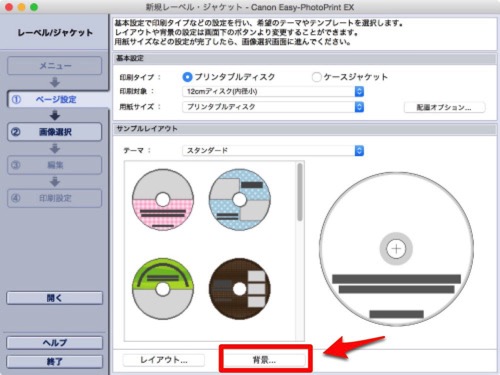
「画像ファイルを使用」を選択し、参照から印刷に使いたいファイルを指定し「OK」をクリックします。
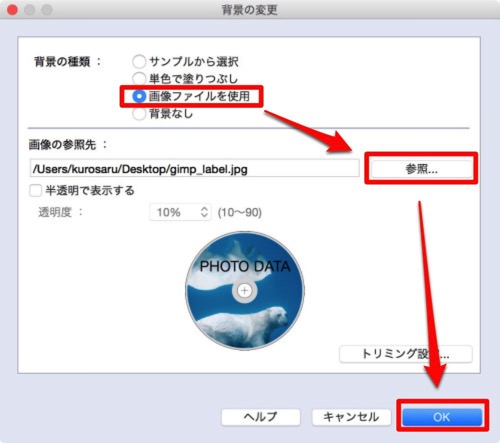
背景画像をセットできたら、次に「画像選択」をクリックします。
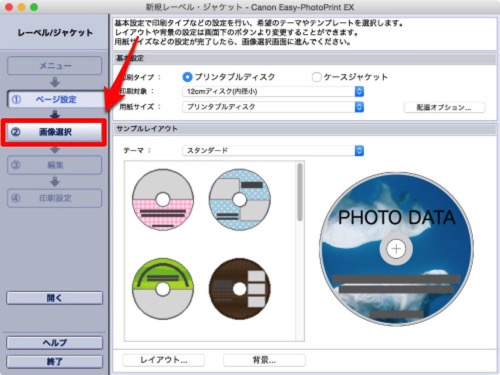
今回は、ここでは何もしないので「編集」をクリック。
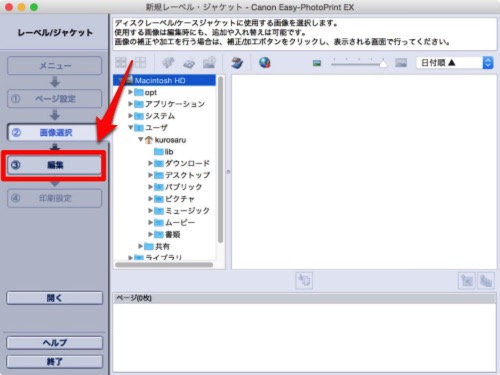
ここで不要なテキストを削除します。テキストと書かれた部分をクリックして指定し、「X」ボタンをクリックするとテキストが削除できます。3つあるので3つとも削除します。
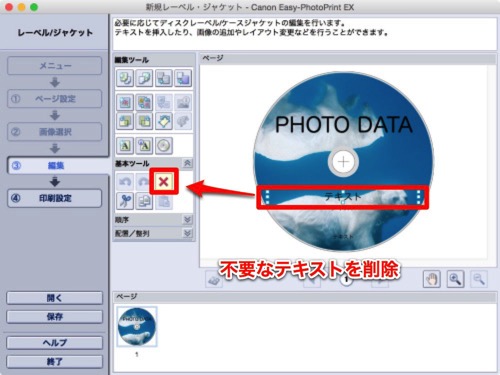
テキストが削除できたら「印刷設定」をクリック。

ここでは特に変更はありません。「印刷」をクリックします。

「OK」をクリック。

プリンタの設定画面が出ますが特に変更はありません。「プリント」をクリックします。
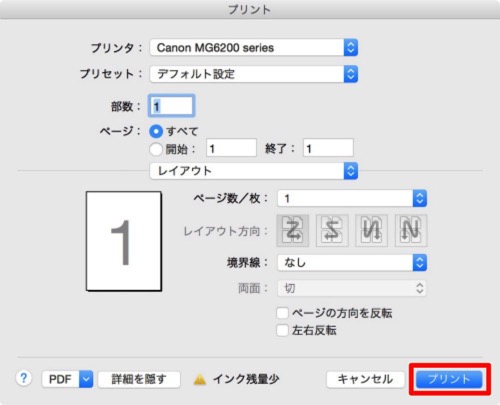
「OK」をクリックします。
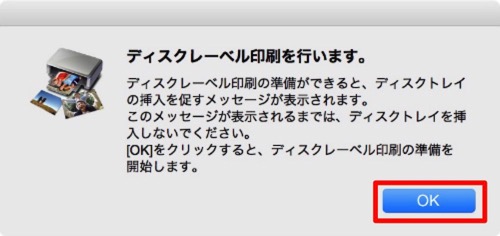
ここでプリンタに付属のラベル印刷用のディスクトレーにラベル印刷対応のディスクをセットします。



ラベル印刷完成!
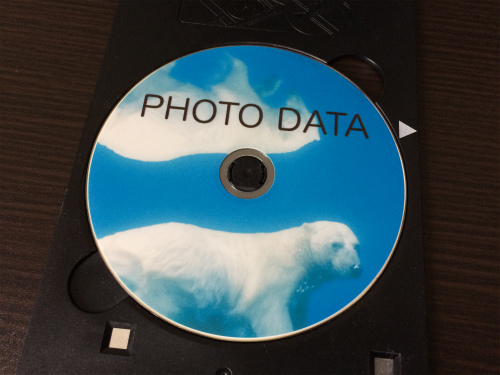
プリンタに付属のソフトではどうしても痒いところに手が届かないこともあるので、そんな時は画像処理のソフトでラベルを自作してから印刷するのもお勧めです。